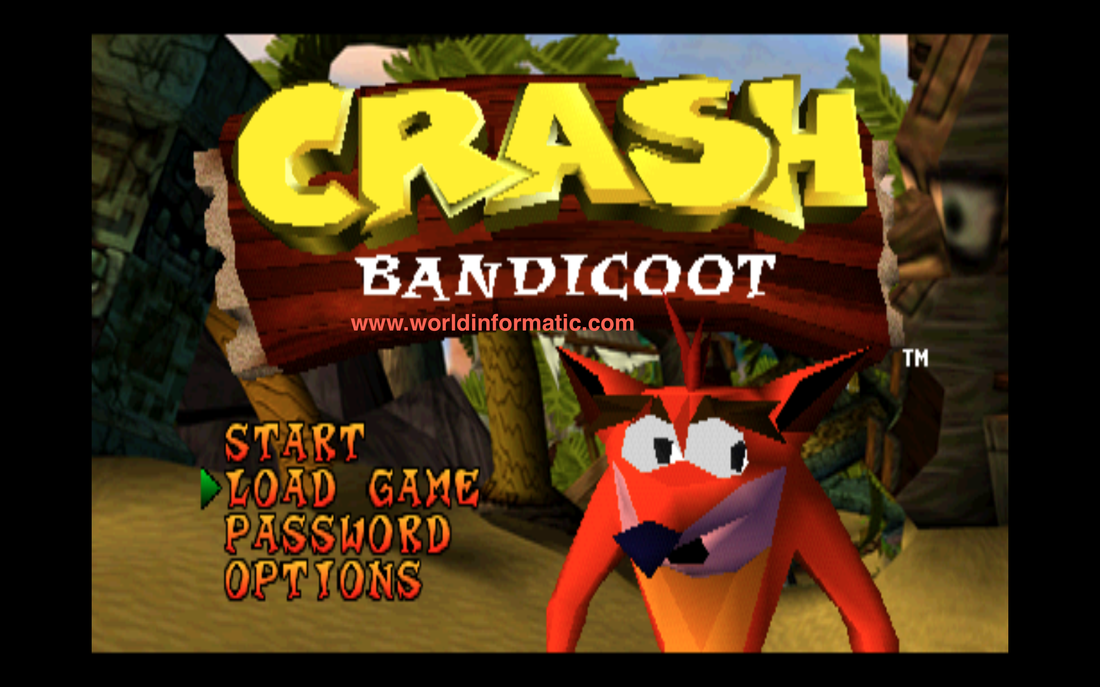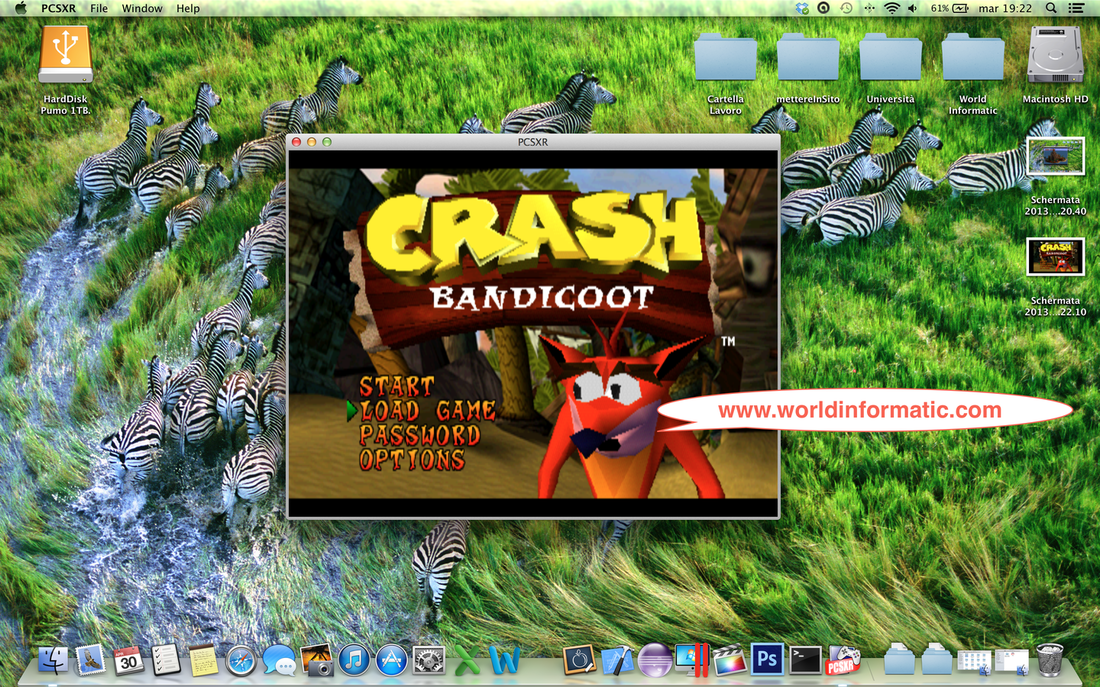MATERIALE NECESSARIO
- PCSXR per Mac;
- Playstation BIOS ROM files.
- ECM Tools (se il file che scaricate è un .ecm); dato i molteplici problemi con i file .ecm, ho deciso di fare questa guida su come scompattarli.
- ISO dei giochi PS1;
- [Opzionale] Se volete usare il Joystick della PS3 seguite questa guida.
- [Opzionale] Se volete usare il controller XBox 360 seguite questa guida.
Download e impostazione di PCSXR
PCSXR è scaricabile a questo indirizzo, e da qui dovete ovviamente scegliere la versione in base al vostro Sistema Operativo (in questo caso Mac); una volta scaricata l’applicazione, trascinatela nella cartella Applicazioni e fate doppio clic su di essa. Se per caso compare questo spiacevole avviso qui sotto…
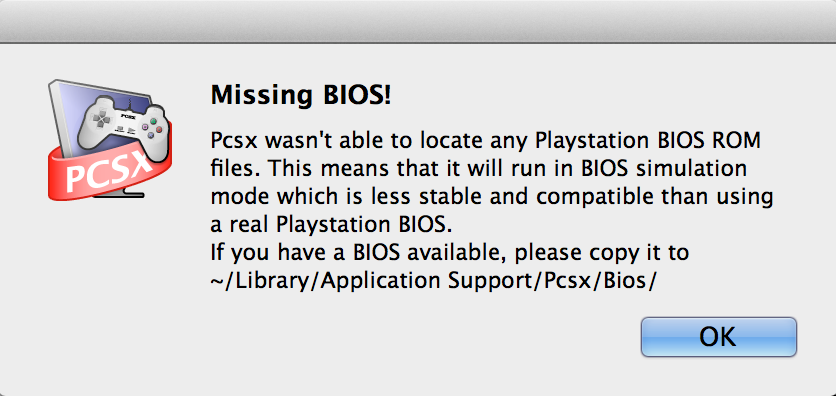
ECM Tools e unpacking del file dei giochi
Per il Mac bisogna scaricare l’ECM Tools da questo indirizzo, ovviamente scegliendo il file in base alla versione del proprio Mac! Questo serve se i file che vengono scaricati sono dei .ecm, e in poche parole ve lo converte in .iso o .bin o .cue.
Quasi sempre comunque i giochi che scaricate sono già nella giusta estensione (vanno bene anche i .img), ma se non lo sono riuscirete a effettuare l’unzipp con l’ECM Tools.
ISO dei giochi PS1
Con questo emulatore potrete finalmente rivivere i bellissimi giochi, semplicemente scaricando le ISO in questione, e caricandole nell’emulatore. Per scaricare le ISO dei vari giochi di vostro interesse, dovete recarvi qui: emuparadise. Da questo sito, dovete selezionare la categoria di vostra interesse (PS1, PS2, WII, ecc..), e questo potete farlo anche selezionando le varie lettere specifiche.
Ricordo che la Playstation è anche indicata con la sigla PSX (Playstation eXperimental); una volta cliccato sul gioco, dovete scendere abbastanza in giù con la pagina e arrivare a questo punto, dove dovrete cliccare su DOWNLOAD NOME_GIOCO […]:
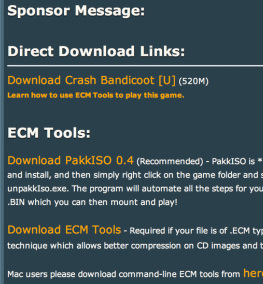 Dopo aver premuto sul link, dovrete inserire un codice di sicurezza e infine ripremere sul link che potete vedere dall’immagine successiva.
Dopo aver premuto sul link, dovrete inserire un codice di sicurezza e infine ripremere sul link che potete vedere dall’immagine successiva.A questo punto partirà il download del vostro gioco; solitamente sono 500-600 Mb.
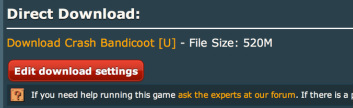 |
Le immagini e le informazioni che vi mostro ora si riferiscono al gioco Crash Bandicoot (il più bel gioco mai fatto) per la PS1, ma è uguale per ogni gioco; anzitutto dovrete scompattare il .zip (o .ecm) che scaricate e assicurarvi che dentro ci siano o il file .img, o il file .bin, o il file .cue, o il file .iso.
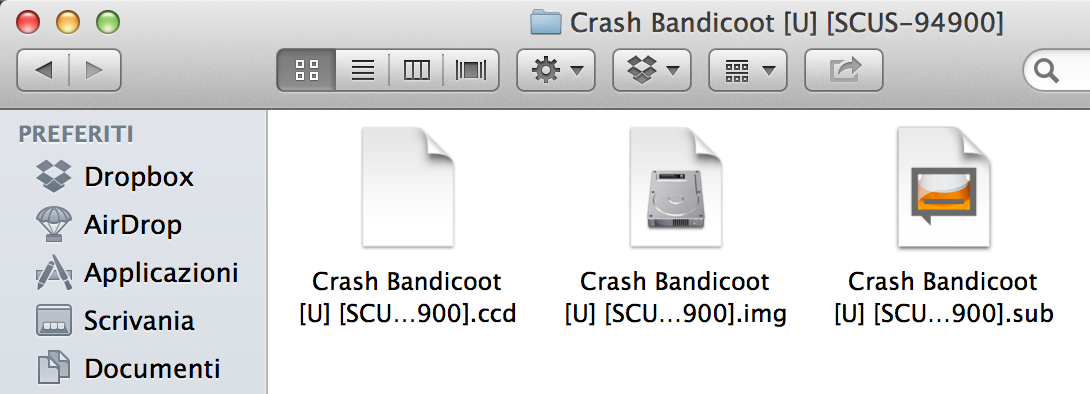
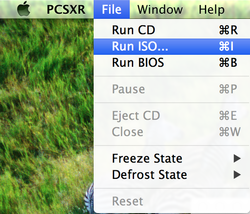
Per far questo è sufficiente andare in File -> Run ISO (se non funziona Run ISO fate gli altri..) e selezionare quindi il file .img se presente, altrimenti selezionate il file .bin.
Se a questo punto vi compare l’errore “Error opening GPU plugin”, seguite questa guida: Come risolvere l’errore “Error opening GPU plugin” per emulatori PCSX.
Errore “Could not check CD-ROM”
Quell’errore può essere dovuto a più fattori, e per risolverlo ci sono sostanzialmente due modi:
- Il file .iso scaricato potrebbe essere in realtà formato da più file, quindi bisogna scompattarlo ulteriormente e cercare il file .img (o file correlati elencati nella guida e spiegati prima).
- Se non funziona il metodo precedente, bisogna masterizzare il gioco su un cd e inserirlo nel lettore per farlo leggere come CD-ROM.
Altre due soluzioni da provare prima di masterizzare su un CD possono essere:
- Usare un altro emulatore: ovvero se si usa PCSX provare PCSX-R, e viceversa.
- Riscaricare il gioco da un altro link (sempre da emuparadise, perchè ce ne sono tanti per uno stesso gioco, e alcuni potrebbero perciò essere corrotti).
Come creare le Memory Card
Se non si creano automaticamente le Memory Cards (nel percorso Library/Application Support/Pcsx/Memory Cards/), allora dovete crearle voi per poter salvare! Questo è il procedimento:
- Aprite PCSX.
- Andate su Preferences.
- Ora selezionate la voce Memory Cards.
- Premete su Create New per creare le Memory Card 1 e 2.
Se l’articolo vi è piaciuto e vi è stato utile, vi sarei grato se metteste un mi piace all’articolo e alla pagina Facebook del sito! Grazie.
Giocate e diffondete articoli come questo, in modo che la PS1 non venga dimenticata.
Dottore in Ingegneria Informatica.
Contattatemi sui miei Social Network e sul mio Sito personale per collaborazioni, proposte di lavoro e altre informazioni!